 ちゃろぼ
ちゃろぼこの記事では、100円ショップで販売されているスケジュール帳、カレンダーをノートのテンプレートとして登録して使う活用例を紹介します。
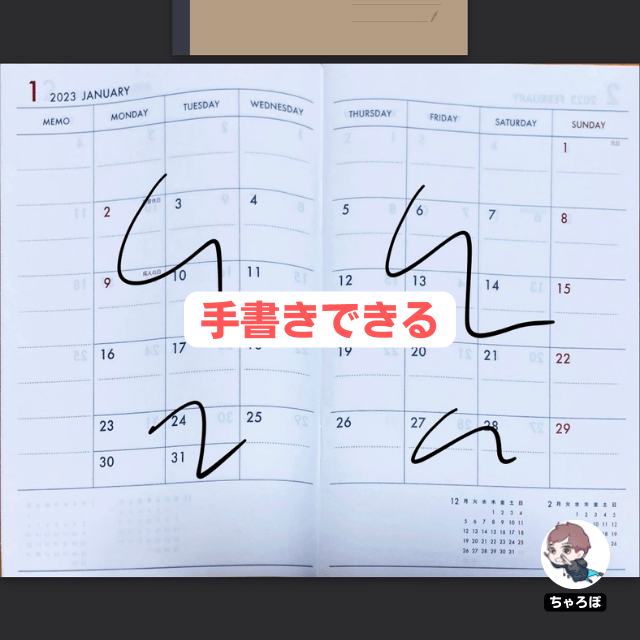
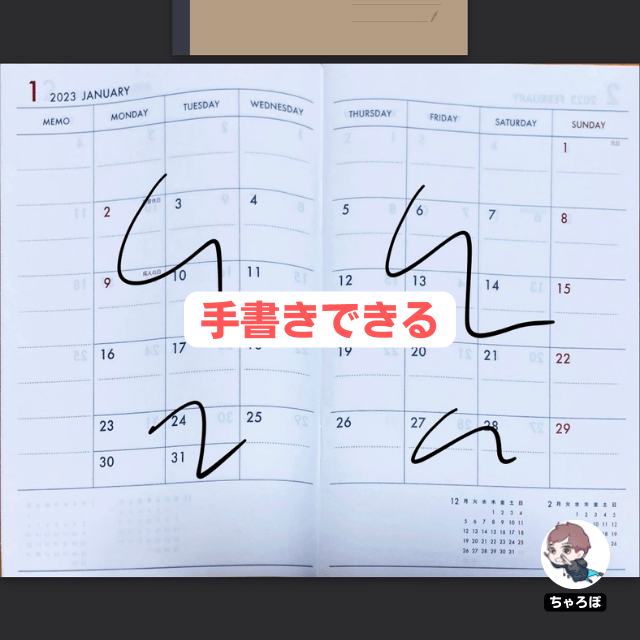
目次
Goodnotes 6の
テンプレートに使うカレンダー



今回は、100円ショップで販売されていたこちらのカレンダーをGoodnotes(Goodnotes 6、GoodNotes 5)のテンプレートとして活用してみようと思います。
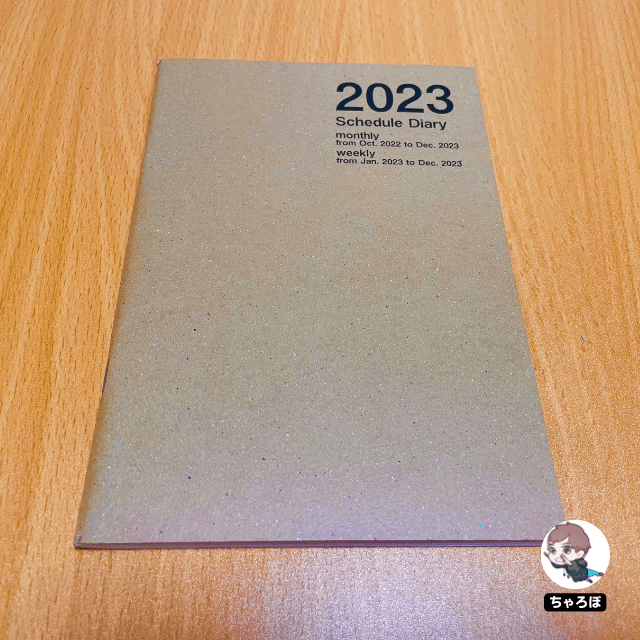
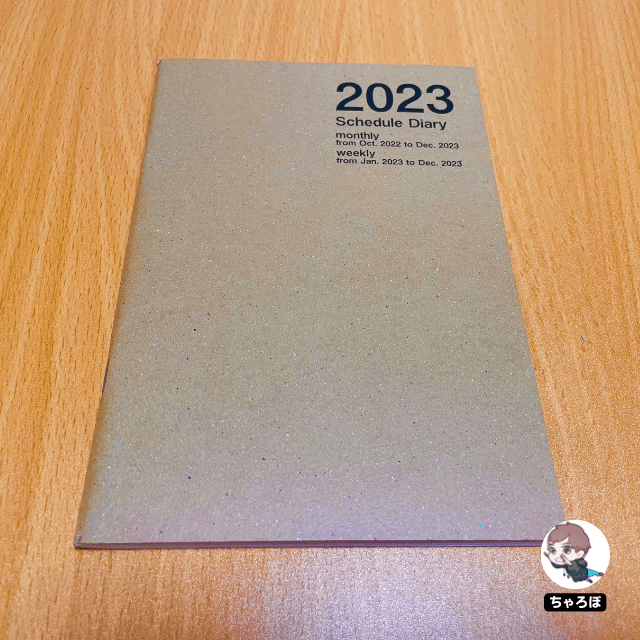
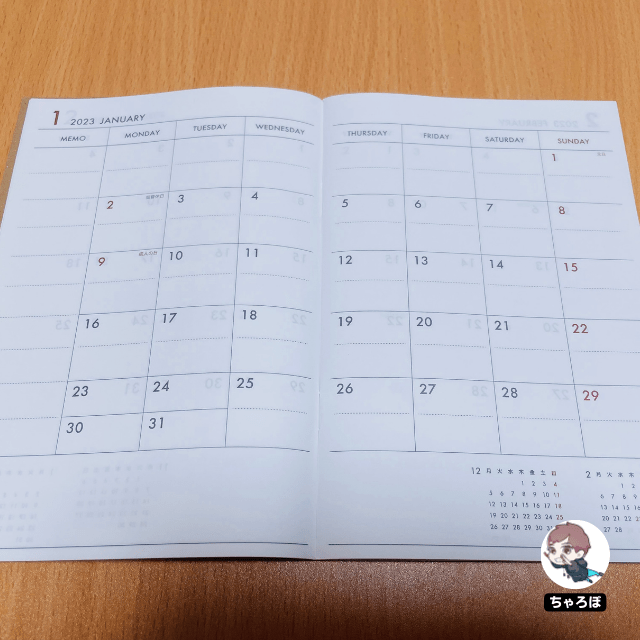
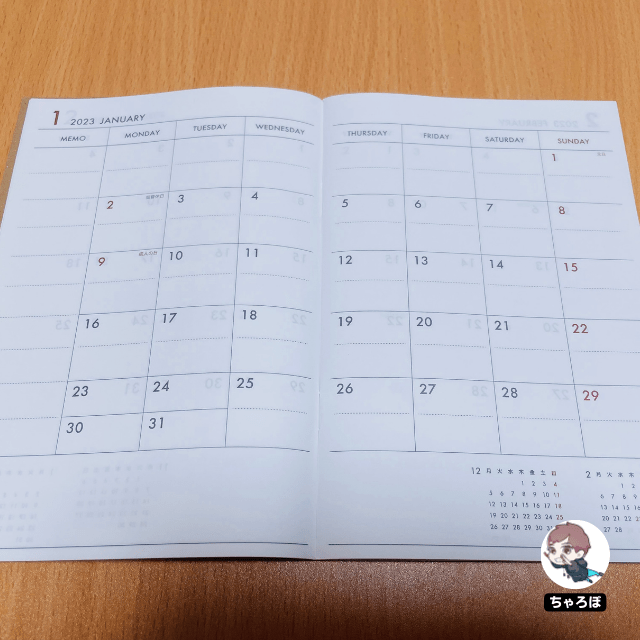
Goodnotes 6に
カレンダーのテンプレートを登録する手順
STEP
カレンダーの写真を撮り、角度を補正する



まず、テンプレートに登録したいカレンダーの写真を撮り、「Lens」というアプリを使い、撮った写真の角度を補正します。
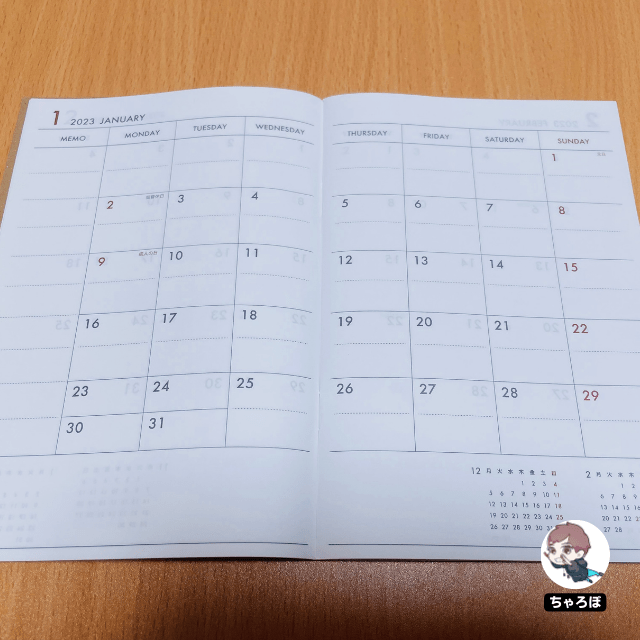
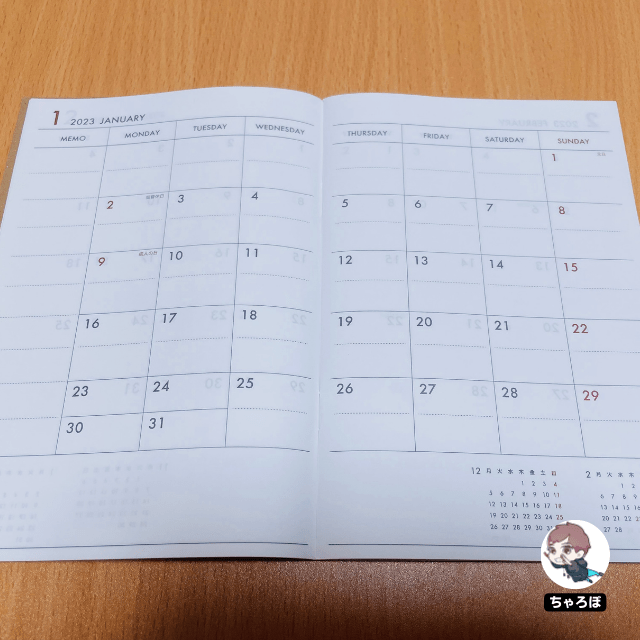
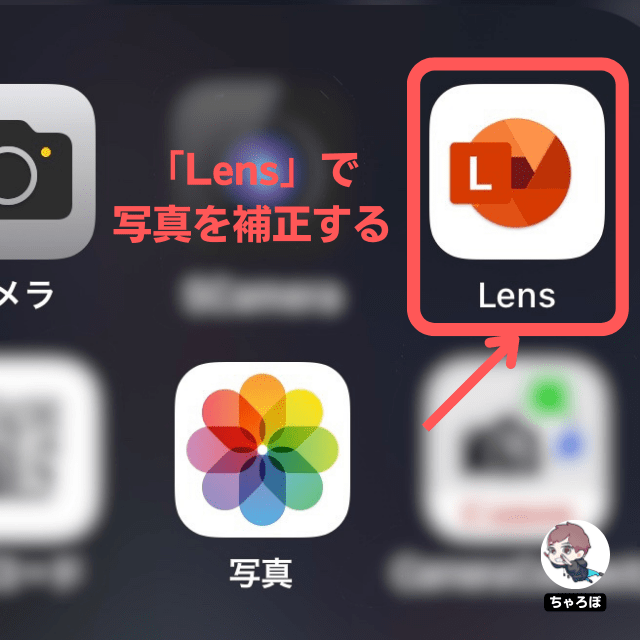
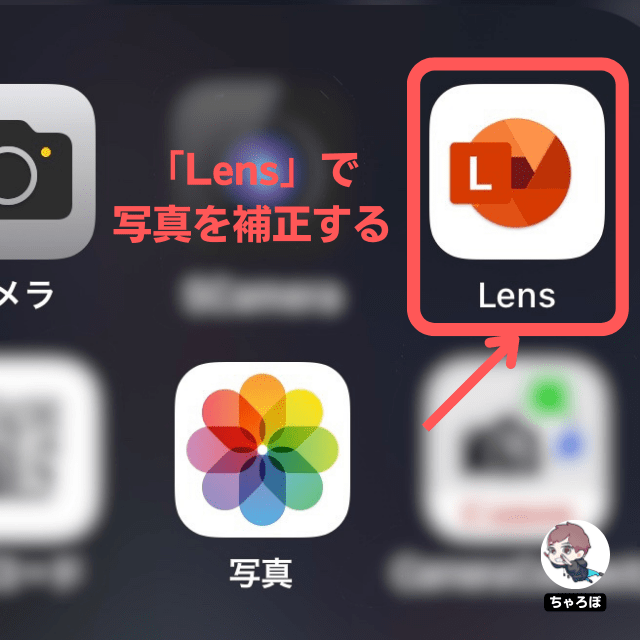


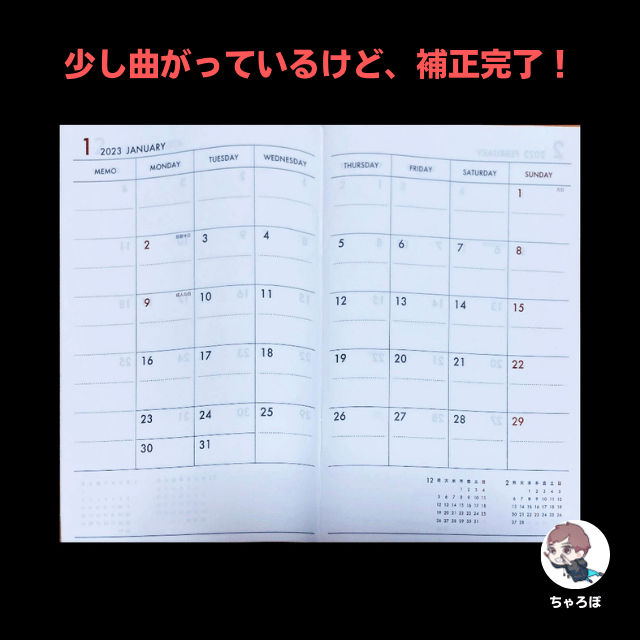
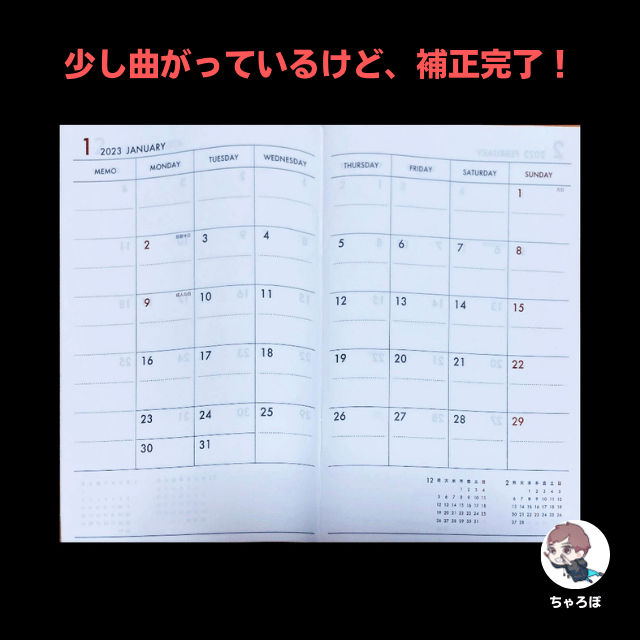
STEP
保存した画像をGoodnotes 6にテンプレート読み込みする



続いて、補正した写真をGoodnotes(Goodnotes 6、GoodNotes 5)にテンプレートに読み込ませます。
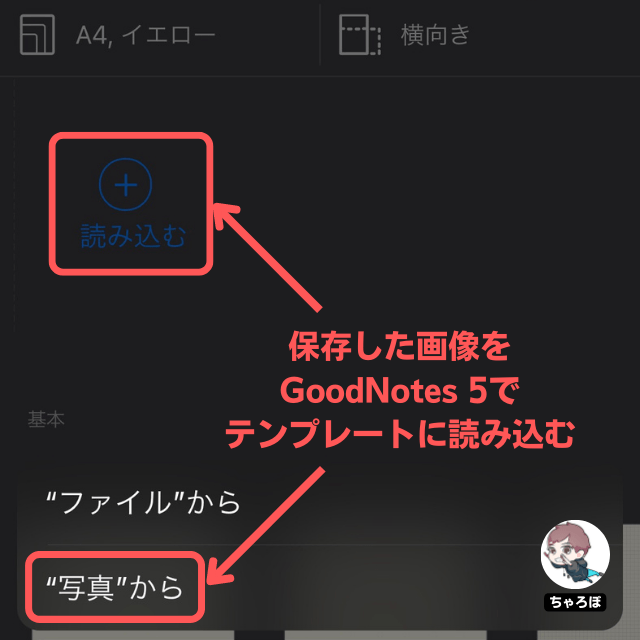
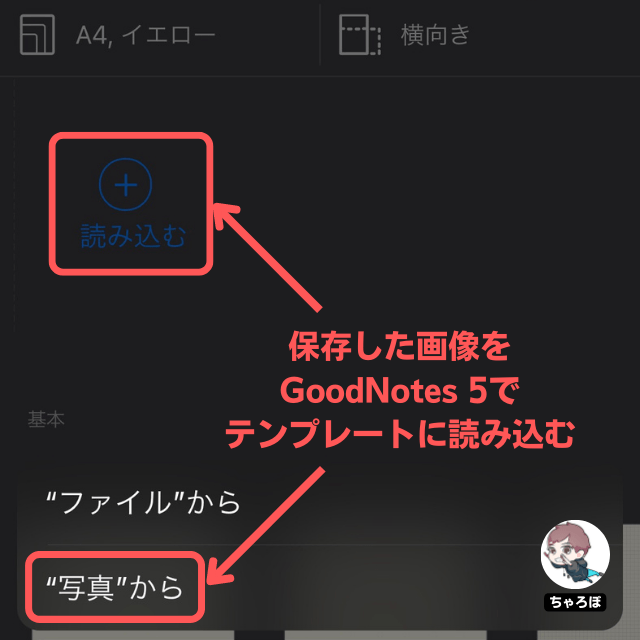
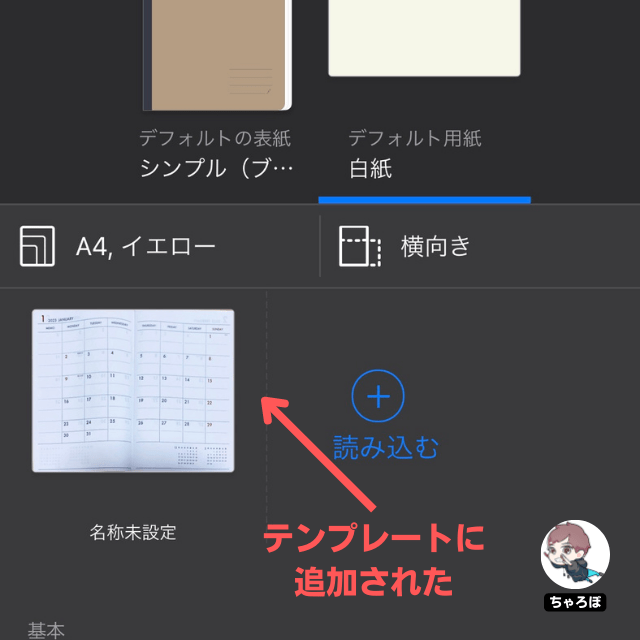
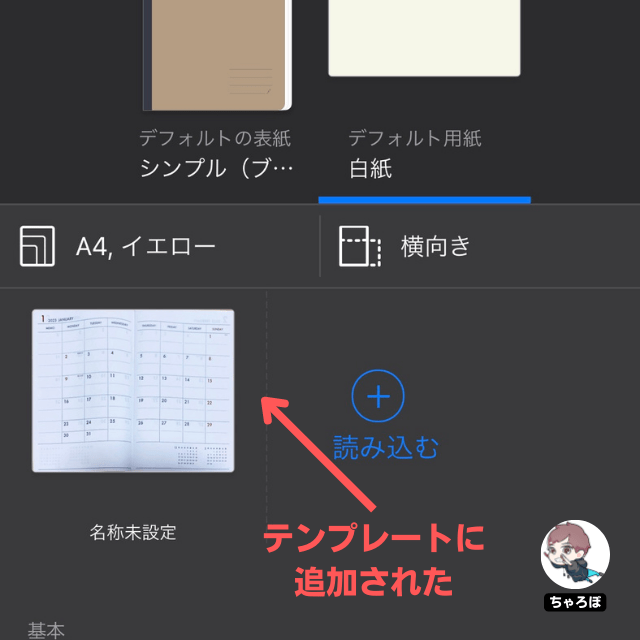



PDFファイルからも用紙テンプレートを作れますので、こちらも併せてご覧ください。
あわせて読みたい




PDFをGoodNotes 5の用紙テンプレートとして使う方法
この記事では、手元のPDF、または何らかの方法でPDFにしたファイルを、GoodNotes 5の用紙テンプレートとして登録する手順を解説します。 手持ちのPDFをGoodNotes 5の用…
マス目が大きいカレンダーが手書きしやすい



市販のカレンダーは色んなデザインがありますが、選び方のコツは、手書きがしやすい大きめのマス目のものを選ぶこと。伸び伸び書けますよ。




あわせて読みたい




Goodnotes 6で使えるカレンダーのテンプレート配布サイトまとめ (GoodNotes 5対応)
Goodnotes(Goodnotes 6、GoodNotes 5)で使えるカレンダーのPDFをダウンロードできるサイトをまとめました。 Goodnotes 6対応 カレンダーのテンプレートPDFを配布してい…
あわせて読みたい




GoodNotes 5で使える日記用のテンプレート配布サイト2選
本ページでは、iPadで手書き日記をつけようとGoodNotesのPDFテンプレートを探している方に、オススメのPDFを紹介します。 こんな方にオススメ GoodNotesを使ってiPadで…
あわせて読みたい




Goodnotes 6で使える家計簿のテンプレート配布サイトまとめ (GoodNotes 5対応)
Goodnotes 6やGoodNotes 5で使える家計簿のPDFをダウンロードできるサイトをまとめました。当サイトオリジナルの家計簿テンプレート(PDF)もダウンロードできます。 Good…
あわせて読みたい




手持ちの家計簿をスキャンしてGoodnotes 6で使う方法 (GoodNotes 5対応)
本ページでは、書店などで購入して既に使っている家計簿をGoodNotes 5にテンプレートとして取り込んでiPadで使う方法を紹介します。家計簿のデジタル化の手順です。 こ…
あわせて読みたい




Goodnotes 6のテンプレートの作り方まとめ 2025年版 (GoodNotes 5対応)
Goodnotes 6、GoodNotes 5のテンプレートに使う PDFファイルを自作する手順 PDFを作る方法は様々ありますが、このページでは、こちらの方法を紹介しますね。 この記事で…



2025年対応の手帳・スケジュール帳のPDFテンプレートも無料配布しているので、ご覧ください。
手書きアプリの辞典

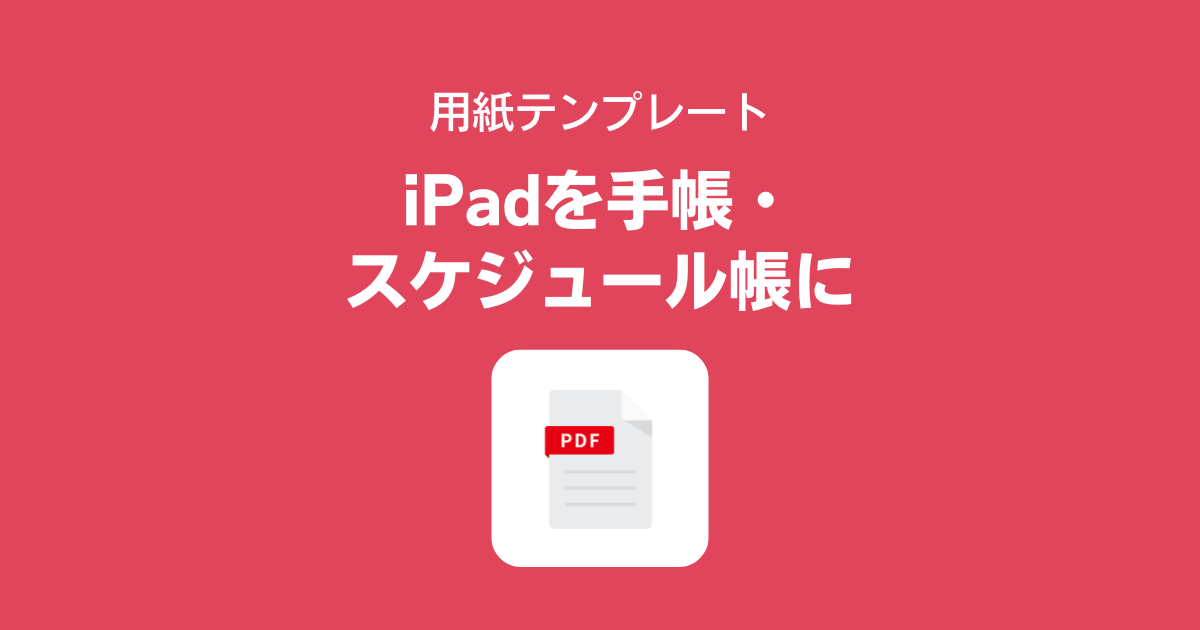
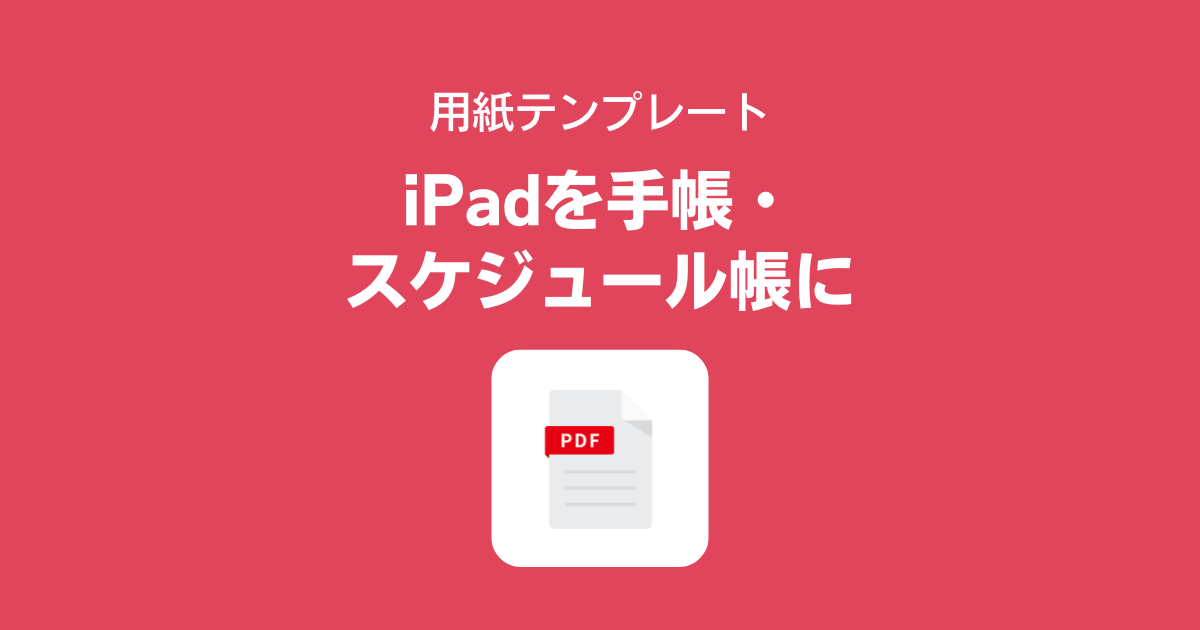
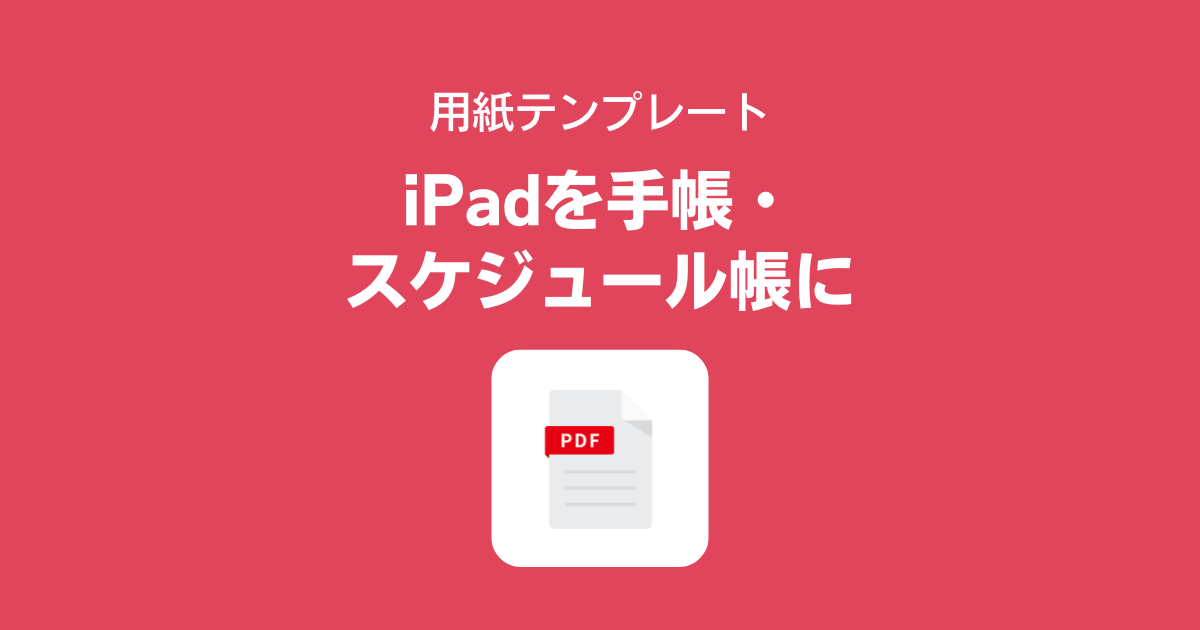
【手帳・スケジュール帳】2025年対応|PDFテンプレート
2025年対応のPDFテンプレート一覧|Goodnotes 6、GoodNotes 5、Noteshelfなどに対応|ダウンロード無料|手書きアプリの辞典














